Модификация дистрибутивов на основе Windows Installer
Двойным щелчком мыши по файлу с расширением *.msi осуществляется запуск утилиты:
%SystemRoot%System32msiexec.exe /i *.msi
В таблице 1 приведен список часто используемых параметров командной строки, обеспечивающих автоматическую установку приложения.
Таблица 1. Параметры командной строки msiexec.exe
Установка приложения в обычном режиме
Переустановка приложения. Если задан только ключ /f, то имеется в виду команда /fpecsm:
p – восстановление удаленных файлов;
о – обновление до более новой версии;
e – полная переустановка приложения той же версии;
d – восстановление удаленных файлов и перезапись файлов более старой версии;
c – восстановление удаленных файлов или перезапись файлов, если CRC
(контрольная сумма) установленных файлов не совпадает с CRC файлов в дистрибутиве;
а – переустановка всех файлов;
u – перезапись всех ключей реестра, касающихся данного приложения в ветвях HCKU, HCU;
Как выбрать качественный смеситель? Советы от ORCA смеситель
m – перезапись всех ключей реестра, касающихся данного приложения в ветви HCLM;
s – перезапись всех ярлыков
Выполнение административной установки приложения
Управление публикацией программного продукта:
u – публикация для текущего пользователя;
m – публикация для всех пользователей;
g – идентификатор языка (управление установкой языкового интерфейса)
Определение уровня пользовательского интерфейса во время установки:
n – отсутствие интерфейса;
b – базовый интерфейс (по умолчанию);
r – сокращенный интерфейс;
f – полный пользовательский интерфейс
Обычно для установки приложения в автоматическом режиме используют команду:
%SystemRoot%System32msiexec.exe /fa /qn /jm *.msi
где *.msi – полный путь к файлу с расширением MSI, например:
c:Windowssystem32msiexec.exe /fa/qn/jm «acdsee10.msi»
Windows Installer SDK
Пакет утилит, который можно загрузить бесплатно с сайта компании Microsoft, по адресу – http://download.microsoft.com/download/7/c/4/7c426dfc-46e2-4ded-bab4-3b33600ad7d1/msi45sdk.msi, используется для различного рода манипуляций с MSI-файлами.
По умолчанию каталог установки пакета Windows Installer SDK –%ProgramFiles%Windows Installer 4.5 SDK.
В его комплекте несколько утилит, в том числе дистрибутив программы ORC, расположенный в папке Tools.
Программа orca.exe, дистрибутив которой находится в папке %ProgramFiles%Windows Installer 4.5 SDKTools, предназначена для модификации *.msi-файлов. С помощью этой утилиты можно не только управлять устанавливаемыми компонентами, но и указать серийный номер продукта, изменить выводимые сообщения и др.
Установка orca.exe осуществляется в папку %:ProgramFiles%Orca запуском файла orca.msi.
Запуск программы осуществляется через «Пуск > Программы > orca.exe» (см. рис. 1). После успешного запуска приложения необходимо открыть msi-файл, который необходимо модифицировать. В данном случае в качестве опытного образца использовать дистрибутив AcdSee10 – файл ACDSee 10 Photo Manager.msi, находящийся в каталоге c:ACDSee.
Новинка! ORCA Optima — качественные смесители по выгодной цене.
Рисунок 1. Внешний вид утилиты orca.exe
Замечание: дистрибутив ACDSee 10 представляет собой *.ехе-файл – архив, который при запуске распаковывает msi-файл в папке C:Documents and Settings%username%Local SettingsApplication DataDownloaded InstallationsACDSee 10 Photo Manager.msi. Именно этот файл необходимо открыть утилитой orca.exe.
Orca.exe рассматривает msi-файл как SQL-базу данных, где msi-файл – это база данных, левая колонка таблицы (см. рис. 2), в которой хранятся различные настройки и списки. Правая часть – список полей выбранной таблицы с соответствующими значениями.
Рисунок 2. Создание новых полей в таблице
В базе данных пакета среди множества таблиц, которые можно объединить в группы, выделим самые важные из них:
- базовые таблицы;
- файловые таблицы;
- таблицы информации о программе.
К базовым таблицам относят таблицы, описывающие параметры работы инсталлятора, устанавливаемые компоненты. Группа состоит из 11 связанных таблиц, краткое описание которых приведено в таблице 2.
Таблица 2. Базовые таблицы MSI Installer
Содержит список всех функций программного продукта
Содержит описание условий, определяющих порядок установки каждой функции, описанной в таблице
Связывает функции с компонентами
Содержит список всех компонентов приложения
Содержит список всех каталогов, необходимых для инсталляции
Содержит список функций и компонентов, публикуемых для использования в других приложениях
Задает установки для сборок .NET Framework CLR и Win32
Задает схему для именования сборок .NET Framework CLR и Win32
Содержит информацию, необходимую для установки приложений COM+
Связывает компонент, заданный в столбце Component_Application (обычно .exe), с компонентом, заданным в столбце Component_Shared (обычно .dll)
Содержит информацию для значительных обновлений программного продукта
Эта группа таблиц содержит информацию обо всех файлах, входящих в комплект поставки программного продукта. Большая часть этих файлов перечислена в таблице File. Хотя таблица Directory не входит в эту группу, она тесно связана с ней, так как отражает структуру каталогов приложения. В таблице 3 приведен список файловых таблиц и их краткое описание.
Таблица 3. Файловые таблицы MSI Installer
Представляет собой список файлов, которые будут распакованы в ходе инсталляции. Эта таблица связана с таблицей Directory, в которой зафиксирована структура каталогов устанавливаемого приложения и таблица Component, с помощью которой обеспечивается связь с компонентами
Содержит список файлов, которые необходимо удалить при выполнении операции RemoveFiles
Включает в себя список шрифтов, которые необходимо зарегистрировать в операционной системе
Содержит список саморегистрирующихся модулей. Installer не регистрирует EXE-файлы
В таблице описывается набор дисков инсталляции
Содержит информацию о привязках исполняемых файлов или DLL
Содержит список файлов, которые необходимо перенести во время инсталляции из исходного каталога в заданный каталог
Содержит список дублируемых файлов либо в другой каталог с тем же именем, что и исходный файл, либо в тот же каталог, но с другим именем
Используется для задания переменных окружения
Хранит файлы иконок. Каждая иконка этой таблицы во время инсталляции копируется в отдельный файл на диске
Эта таблица хранит 128-разрядное хэш-значение для исходных файлов в пакете инсталляции
Таблицы информации о программе
Таблицы этой группы содержат важную информацию о пакете инсталляции, используемую на протяжении всего процесса инсталляции. В таблице 4 приведена информация о назначении таблиц.
Таблица 4. Файловые таблицы программы
Хранятся все свойства пакета инсталляции
Содержатся двоичные данные для иконок, растров и т. п. Также здесь хранятся данные для пользовательских операций
Используется для поиска шаблонов форматирования при обработке ошибок. Installer имеет свой собственный механизм обработки ошибок
Здесь хранится вся информация, необходимая для создания файловых ярлыков
Эта таблица содержит информацию о необходимом дисковом пространстве для каждого компонента приложения
Доступ к msi-файлам программным способом
Для обеспечения программного управления базой данных, хранящейся в msi-файле, используется шаблон, приведенный в листинге 1. Необходимо отметить, что шаблон чтения данных отличается от шаблона коррекции данных. О нем будет рассказано отдельно.
Листинг 1. Шаблон доступа к базе в msi-файле
Set obj = CreateObject («WindowsInstaller.Installer»)
Set base = obj.OpenDatabase (MSI,Mode)
В приведенном шаблоне в первой строке осуществляется подключение к COM-объекту, с помощью которого осуществляется доступ к базе данных.
На следующей строке осуществляется подключение к базе данных с помощью метода OpenDatabase, который имеет два аргумента. Первый из них – имя базы, которым является полный путь к msi-файлу. Второй – режим доступа к базе данных:
- 0 – только чтение;
- 1 – чтение / запись.
На третьей – реализовано выполнение задаваемого запроса. SQL-запрос задается с помощью метода OpenView, а выполнение запроса – с помощью метода Execute.
Напомним, что в SQL-запросе регистр названия полей и имен таблиц имеет значение.
В последней строке осуществляется запись сделанных изменений в базе с помощью команды Commit.
Работа с таблицами в orca.exe
Рассмотрим подробнее структуру таблиц, содержащихся в msi-файле. Orca – мини-редактор SQL-таблиц, хранящихся как составная часть дистрибутива.
С полями таблиц баз можно совершать следующие действия:
- чтение существующих полей;
- создавать новые поля;
- удалять поля;
- изменять поля.
Чтение существующих полей
Для реализации шаблона поиска используется шаблон (см. листинг 2), отличный от приведенного в листинге 1. Это объясняется тем, что запись, удаление, замена осуществляются у единичного поля, а вывод на экран осуществляется для всех полей.
Трансформация листинга осуществляется в третьей строке листинга 1. Она разбивается на две подстроки – это строки 3 и 4 в листинге 2. Здесь разносятся методы OpenView и Execute.
Далее осуществляется чтение массива строк. Обратите внимание на то, что в запросе SELECT поля могут быть перечислены только по именам. Значение «*» в данном случае не работает. А во время чтения данных необходимо указывать нумерацию полей (Record.StringData(1)), начиная с единицы (1).
В листинге 2 приведен пример чтения всех полей (Property, Value) таблицы Property файла ACDSee 10 Photo Manager.msi:
Листинг 2. Чтение полей в указанной таблице
Set obj = CreateObject(«WindowsInstaller.Installer»)
Set ob = obj.OpenDatabase («C:ACDSeeACDSee 10 Photo Manager.msi»,0)
set View=ob.OpenView(«SELECT Property, Value FROM Property»)
Set Record = View.Fetch
If Record Is Nothing Then Exit Do
Wscript.Echo Record.StringData(1) + vbTab+vbTab+Record.StringData(2)
Set View = Nothing
Создание новых полей
Создание новых полей используется достаточно часто, например, для того чтобы записать в дистрибутив программы ее серийный номер. Для этого необходимо добавить в таблицу Property поле PIDKEY с соответствующим значением, содержащим серийным номер продукта. Чтобы добавить новое поле, необходимо установить курсор на нужную таблицу (см. рис. 3) и, нажав в произвольной ее части правую кнопку мыши, выбрать пункт Add Row или нажать комбинацию клавиш . В появившемся диалоговом окне будет приведен список доступных полей. Необходимые значения можно присвоить в этом же окне.
Рисунок 3. Изменение параметра
Аналогичную операцию можно выполнить программным способом (см. листинг 3). Для этого необходимо вызвать объект WindowsInstaller.Installer. На основе шаблона, приведенного в листинге 1, сформируем листинг 3. В качестве второго параметра метода OpenDatabase необходимо указать 1, поскольку выполняется операция записи данных.
Самым сложным в данном листинге правильно сформировать запрос. Особенность запроса INSERT INFO заключается в том, что в первых по счету скобках, в которых указывается название полей, имя поля должно быть задано с родителем. Все имена параметров в запросе указываются без кавычек; все присваиваемые значения – в кавычках и, наконец, названия полей и таблиц чувствительны к регистру.
Листинг 3. Создание нового атрибута в таблице
Set a = CreateObject(«WindowsInstaller.Installer»)
Set b = a.OpenDatabase («C:acdseeACDSee 10 Photo Manager.msi»,1)
b.OpenView(«INSERT INTO Property ?
(Property.Property, Property.Value) VALUES («PIDKEY», «1234567890»)»).Execute
Удаление существующих полей из таблицы
Удаление какого-либо поля осуществляется в соответствии со следующим алгоритмом:
- установить курсор на таблицу, в которой необходимо удалить параметр;
- установить курсор на удаляемый параметр в таблице;
- нажать кнопку на клавиатуре или правую кнопку мыши, а в контекстном меню – DELETE;
- подтвердить намерение удалить параметр.
Эту же задачу можно решить программным способом (см. листинг 4), используя шаблон 1. Для обеспечения возможности записи в таблице необходимо установить второй параметр метода OpenDatabase равным единице (1).
Листинг 4. Удаление существующего атрибута в таблице
Set a = CreateObject(«WindowsInstaller.Installer»)
Set b = a.OpenDatabase («C:acdseeACDSee 10 Photo Manager.msi»,1)
b.OpenView(«DELETE FROM Property WHERE «PIDKEY»=»1234567890″)»).Execute
Изменение значений существующих полей
Изменение значения осуществляется путем установки курсора в необходимую ячейку двойным щелчком левой кнопки мыши (см. рис. 3).
Программное изменение свойства осуществляется по тем же правилам. По сравнению с предыдущими двумя случаями, изменяется только запрос.
В листинге 5 осуществляется отключение компонента Device Detector.
Листинг 5. Изменение значений существующих полей таблицы
Set a = CreateObject(«WindowsInstaller.Installer»)
Set b = a.OpenDatabase («C:acdseeACDSee 10 Photo Manager.msi»,1)
b.OpenView(«UPDATE Feature SET Level=»0″ WHERE Feature=»DevDetect»»).Execute
Внимательно изучив предложенный вариант, читатель без труда сможет либо с помощью сценария на VBScript, либо с помощью программы orca.exe значительно облегчить себе задачу массовой установки программного обеспечения, что позволит сэкономить массу времени и сил.
Источник: samag.ru
Orca.exe
Orca.exe — это редактор таблиц базы данных для создания и редактирования пакетов установщика Windows и модулей слияния. Средство предоставляет графический интерфейс для проверки, выделяя определенные записи, в которых происходят ошибки проверки или предупреждения.
Установка
Это средство доступно только в компонентах Windows SDK для разработчиков установщика Windows. Он предоставляется в виде файла установки MSI в подкаталоге bin в установленных комплектах Windows. Имя установщика может быть локализовано, например Orca-x86_en-us.msi . После установки компонентов Windows SDK для разработчиков установщика Windows дважды щелкните MSI-файл, чтобы установить Orca.exe.
Синтаксис
Параметры командной строки
Orca.exe использует следующие параметры командной строки без учета регистра. Разделитель косой черты также может использоваться вместо тире.
| -Q | Тихий режим |
| -S | Базы данных> База данных схемы [«orca.dat» — по умолчанию] |
| -? | Диалоговое окно справки |
Orca.exe использует следующие параметры командной строки без учета регистра с модулями слияния. Разделитель косой черты также может использоваться вместо тире. При выполнении слияния все обязательные элементы -f, -m и sourcefile> .
| -c | Зафиксируйте слияние в базу данных, если ошибок нет. |
| -! | Зафиксируйте слияние в базу данных, даже если возникают ошибки. |
| -M | Модуль> Объединение модуля для объединения в базу данных. |
| -f | Компоненты[:Feature2] для подключения к модулю слияния. |
| -r | идентификатор> каталога Запись каталога для корневого перенаправления модуля. |
| -X | Каталог> Извлеките файлы в образ в каталоге. |
| -g | Язык> Язык, используемый для открытия модуля. |
| -l | файл> журнала Файл, используемый в качестве журнала, добавьте, если он уже существует. |
| -i | Каталог> Извлеките файлы в исходный образ в каталоге. |
| -Кабины | Имени файла> Извлеките шкаф MSM в файл. |
| -lfn | Используйте длинные имена файлов во время извлечения. |
| -Настроить | Имени файла> Настройте модуль с помощью данных из файла. |
Комментарии
Если Orca отображает сообщение об ошибке «Подсистема проверки не удалось запустить», а идентификатор события приложения равен 1044, просмотрите журнал событий (установщик Windows) для получения подробного сообщения о событии.
Источник: learn.microsoft.com
Orca 5.0
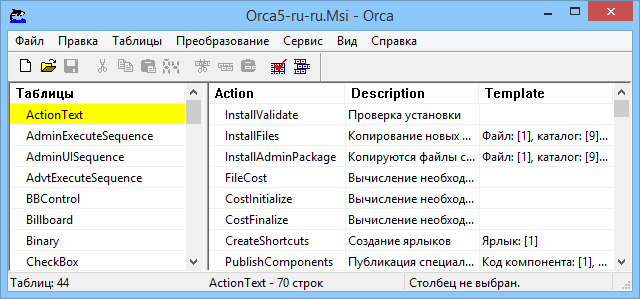
Познакомьтесь с Orca — небольшой бесплатной, но очень полезной утилитой из пакета Windows SDK.
Она представляет из себя удобный графический интерфейс просмотровщика и редактора таблиц базы данных установщика Windows Installer.
Попросту говоря, с ее помощью вам станет доступно редактирование и просмотр таких файлов, как *.zip, *.zip.
Скачать Orca можно ниже.



Как известно, в силу ограничений, присущих существующим средствам установщика Windows, иногда может потребоваться внести изменения непосредственно в MSI-файлы пакета установщика Windows.
Редактор базы данных Orca — это как раз и есть средство для редактирования таблиц, которое позволит вносить изменения в MSI-файлы.
С помощью редактора Orca можно создавать и изменять файлы модулей установки (MSM), Internal Consistency Evaluator (CUB) и создания исправлений (PCP).
Когда это может потребоваться? Например тогда, когда вы захотите узнать содержимое установщика Windows, или посмотреть иили изменить диалоговые окна его, ну или проделать другие манипуляции (иногда можно подсмотреть формат серийного номера, или ввести его сразу в установщик, или ввести другие «хитрые» изменения; я таким образом менял под себя установщик Acrobat’a, правда давненько, от нечего делать).
Orca проста и надежна, если MSI-файл, открытый в редакторе Orca, содержит диалоговые окна интерфейса пользователя, для просмотра этих окон можно использовать пункт Dialog Preview меню Tools. Для изменения диалоговых окон необходимо использовать соответствующие таблицы.
Портативную версию соорудил из русской, для анализа в ней достаточно перетащить изучаемый файл на Orca.zip или ярлык, отличие от установщика — нет пункта orca в контекстном меню msi-файлов.
В общем, в некоторых специфичных случаях утилита вас выручит, скачивайте и пользуйтесь, наверняка когда-нибудь, да пригодится.
Название выпуска: Orca 5.0 + Portable
Разработчик: microsoft
Сайт : microsoft.com
Лицензия: FreeWare
Язык: Русский (loginvovchyk)
Размер: 1.62 MB
ОС: Windows
Скачать: Orca 5.0
Источник: rsload.net
Программа orca что это
Итак, разрешите представить программу ORCA http://www.thch.uni-bonn.de/tc/orca/
(далее цитируются по оригинальному сайту разработчиков)
at http://www.thch.uni-bonn.de/tc/orca/. ORCA is a general
purpose quantum chemistry package with capabilities in semiempirical
methods (MNDO type methods, ZINDO type methods), modern density
functional theory (local DFT, GGA’s, meta-GGA’s, hybrid DFs, double
hybrid DFs) as well as single- and multireference Hartree-Fock based
methods (RHF,UHF,ROHF,CASSCF,MP2,QCISD(T),CCSD(T),MRCI)
In version 2.6.35 the following new changes and features become available:
— Improvements in the parallelization.In particular, parallel RI-MP2
gradients as well as parallel CIS(D) are now available.
— The optimizer has been greatly improved. The occasional «explosions»
that occured in previous versions have been fixed and optimizations,
constraints and relaxed surface scans are more convenient, more stable
and more efficient now. The optimizer now has an «external» feature to
use it together with other programs that evaluate the energy and gradient.
— Transition state searches are now supported and appear to work very
well. Approximate and partial Hessians can be used to start the
eigenvector following and special procedures to stay on the desired mode
have been implemented.
— The performance of the closed shell CCSD(T) program has been
considerably improved in both the CCSD as well as the (T) parts. A full
integral transformation is no longer necessary. For QCISD(T) the storage
of the three-external integrals is completely avoided and the
calculations now run much faster in a partially AO-direct fashion. Parts
of the program as well as an investigation of simplified coupled
electron methods can be found in Wennmohs, F.; Neese, F. (2008) A
Comparative Study of Single Reference Correlation Methods of the
Coupled-Pair Type, Chem. Phys., 343, 217-230
— The resonance Raman, absorption- and fluorescence bandshape program of
Dr. Taras Petrenko has now been officially released and is included as
«orca_asa» in the release. (ASA=advanced spectral analysis). The program
can not only be used to predict spectra but also to analyze experimental
spectra using the time-dependent theory of electronic spectroscopy. The
program pretty much stands on its own but is fully supported by ORCA.
The associated paper is Petrenko, T.; Neese, F. (2007) A general
efficient quantum chemical method for predicting absorption bandshapes,
resonance Raman spectra and excitation profiles for larger molecules. J.
Chem. Phys., 127, 164319
— The theory of the zero-field splitting is now completely implemented
in the framework of density functional theory. The newly develope
coupled perturbed spin-orbit coupling (CP-SOC) procedure is described in
Neese, F. (2007) Calculation of the Zero-Field Splitting Tensor Using
Hybrid Density Functional and Hartree-Fock Theory. J. Chem. Phys., 127,
164112.
— Our efforts on double hybrid density functional theory has continued.
A procedure has been proposed for excited state calculations. It is
described in Grimme, S.; Neese, F. (2007) Double Hybrid Density
Functional Theory for Excited States of Molecules, J. Chem. Phys., 127,
154116. The excellent performance of these functionals in hyperfine
calculations has been tested and documented in Ko?mann, S.; Kirchner,
B.; Neese, F. (2007) Performance of modern density functional theory for
the prediction of hyperfine structure: meta-GGA and double hybrid
functionals, Molec. Phys., 105, 2049-2071. The analytic gradient
development was described in Neese, F.; Schwabe, T.; Grimme, S. (2007)
Analytic Derivatives for Perturbatively Corrected ‘Double Hybrid’
Density Functionals, J. Chem. Phys., 126, 124115
— For iron complexes, a fairly sophisticated procedure for the
calculation of nuclear resonance vibrational spectra (NRVS) has been
implemented. It is described in Petrenko T.; Sturhahn, W.; Neese, F.
(2008) First principles calculation of Nuclear Resonance Vibrational
Spectra, Hyperfine interactions, in press and DeBeer-George, S.;
Petrenko, T.; Aliaga-Alcade, N.; Bill, E.; Mienert, B.; Sturhan, W.;
Ming, Y.; Wieghardt, K.; Neese, F. (2007) Characterization of a Genuine
Iron(V)Nitrido Species by Nuclear Resonant Vibrational Spectroscopy
Coupled to Density Functional Calculations, J. Am. Chem. Soc., 129,
11053-11060
— We have greatly streamlined the defaults of the MRCI program to make
it more reliable and more user friendly. MRCI calculations can now be
done on top of CASSCF with a single keyword. The program may run slower
than before but the reward is that the selection noise is greatly reduced.
— The use of RI-transformed integrals may lead to very large speedups in
TD-DFT/CIS or static linear response calculations.(Keyword «RITrafo»)
— The DKH2 transformation now also works for generally contracted basis
sets.
— The is now more complete support of the NBO procedure via a .47 file
produced by ORCA.
— Scalar relativistic contractions of standard basis sets as well as new
all electron basis sets for the third transition metal row have been
constructed for the use with ZORA or DKH treatments. The basis sets and
their performance in molecular calculations is described in Pantazis,
D.; Chen, X.Y.; Landis, C.R.; Neese, F. All Electron Scalar Relativistic
Basis Sets for Third Row Transition Metal Atoms, JCTC, submitted.
Источник: www.qchem.ru
Orca – фреймворк для целевого OSINT

Обзоры
Автор cryptoparty На чтение 4 мин Опубликовано 04.09.2019
При проведении разведки OSINT по определенной цели часто очень трудно точно определить нужную область.
Ведь с уществует так много источников информации и так много разных типов данных.
Хотя есть много отличных инструментов OSINT, которые уже доступны для взыскательного OSINTеров, их внимание обычно сосредоточено на широте сбора.
Наш опыт показывает, что отслеживаемость активов и узконаправленное обнаружение помогают нам получать наилучшие результаты.
С этой целью разработан инструмент: «Orca».
Этот подход ориентирован на комплексное обнаружение активов в сочетании с узким охватом, чтобы избежать ложных срабатываний.
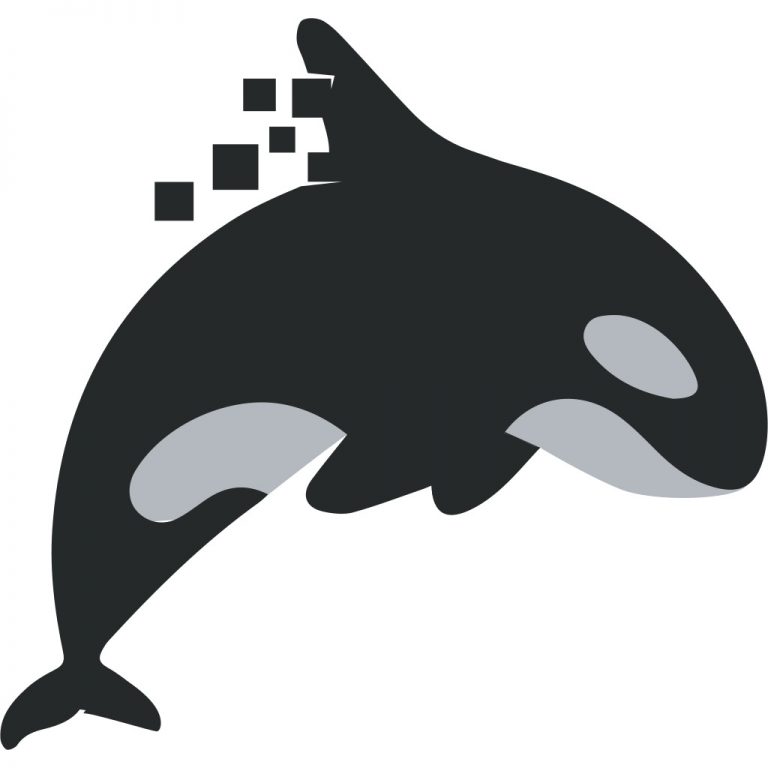
Orca делает следующее:
Установка – рекомендуемая
Orca была протестирована на Ubuntu 18.04 и Kali 2019, она может работать на других платформах, но мы не подтвердили это.
Orca написана на Python 3 и требует Pip для установки зависимостей.
Если вы еще этого не сделали, вам необходимо установить их:
apt install python3 python3-pip
Orca также требует Docker для базы данных и поиска CVE, пожалуйста, следуйте инструкциям ниже:
Kali
Ubuntu
Чтобы настроить базу данных, необходимую для ваших проектов Orca, вы можете запустить следующее от рута:
sudo docker-compose up -d
Если у вас не установлен docker-compose, вы можете установить его с помощью:
sudo -H pip3 install docker-compose —upgrade
Приложение orca-recon можно установить, запустив от рута:
sudo -H pip3 install .
Необязательно – но рекомендуется!
После того, как ваша Orca настроена и работает, выполните следующее, чтобы активировать вкладку завершения.
Чтобы включить завершение Bash:
echo «$(_ORCA_RECON_COMPLETE=source orca-recon)» > ~/.orca/orca-recon-complete.sh
echo ‘. ~/.orca/orca-recon-complete.sh’ >> ~/.bashrc
Для пользователей zsh:
echo «$(_ORCA_RECON_COMPLETE=source_zsh orca-recon)» > ~/.orca/orca-recon-complete.sh
echo ‘. ~/.orca/orca-recon-complete.sh’ >> ~/.zshrc
Дополнительные службы (эксплойты)
Если вы хотите использовать Orca для поиска сервисов, которые имеют общедоступные эксплойты, в ам также нужно будет установить CVE-Search.
Для инструкций о том, как это сделать. См. Раздел «Поиск CVE» ниже.
Использование
Вы можете запустить orca с помощью команды orca-recon.
Orca использует текстовый пользовательский интерфейс click и предоставляет контекстную помощь из самого скрипта.
Usage: orca-recon [OPTIONS] COMMAND [ARGS]. Options: -h, —help Show this message and exit. Commands: add Add/Import asset data which you would like to enumerate. discover Discover additional asset data for enumeration. enum Enumerate the assets to get additional information. explore Explore discovered data, and manage projects. export Export data to a file. init Initialize the Orca command-line
Первое, что пользователь должен сделать, это настроить свои учетные данные Shodan API. Запустите:
Профили учетных данных хранятся в домашнем каталоге пользователя по следующему адресу:
Это также может побудить пользователя загрузить и проанализировать данные, необходимые для ipasn.
Это может занять некоторое время.
Инструкция по установке
Установите зависимости
sudo -H pip install -r requirements.txt
Настройка Postgres
Обновите файл settings.py, чтобы отразить вышеуказанную конфигурацию.
Установите IP4R – IPv4 / v6 и IPv4 / v6 для PostgreSQL
sudo apt install postgresql-10-ip4r sudo -u postgres psql -c «CREATE EXTENSION ip4r» orcadata
CVE-Search
Установите CVE Search через docker: sudo docker run -d -p 5000:5000 —name cve ttimasdf/cve-search:latest
Затем обновите базу данных, обратите внимание, что это может занять много времени (> 6 часов), если база данных устарела
sudo docker exec -it [CONTAINER] cvedb -u
API не готов к использованию, пока вы не увидите:
==================== Starting web app ==================== * Running on http://0.0.0.0:5000/ (Press CTRL+C to quit)
sudo docker logs cve
После того, как поиск CVE будет запущен, вы можете использовать его для заполнения своей базы данных эксплойтами, которые доступны для обнаруженных CVE:
orca-recon enum exploits_db
Пожалуйста, не спамьте и никого не оскорбляйте. Это поле для комментариев, а не спамбокс. Рекламные ссылки не индексируются!
Добавить комментарий Отменить ответ

Поддержать нас
- Аудит ИБ (49)
- Вакансии (12)
- Закрытие уязвимостей (105)
- Книги (27)
- Мануал (2 227)
- Медиа (66)
- Мероприятия (39)
- Мошенники (23)
- Обзоры (798)
- Обход запретов (34)
- Опросы (3)
- Скрипты (109)
- Статьи (334)
- Философия (97)
- Юмор (18)
Наш Telegram

Социальные сети
Поделиться
Anything in here will be replaced on browsers that support the canvas element
- Выполняем атаку включения локального файла 21.12.2022
Включение локальных файлов (LFI) – это тип кибер-атаки, при которой злоумышленник получает доступ к конфиденциальной информации, хранящейся на сервере, используя уязвимости сервера и включая локальные файлы. Злоумышленник ищет небезопасные методы и недостатки в системе, которые могут быть использованы для получения доступа к конфиденциальным файлам, например, содержащим системные настройки, конфигурационные файлы и другие важные данные. Этот […]
Разработать сайта сегодня может каждый, и если ранее компании выбирали варианты дешевле, то сегодня очень желанием является создание сайта бесплатно. Реально ли это, следует разобраться в деталях. Сразу хочется сказать, что теоретически это возможно, но не для всех типов сайтов. По крайней мере, если хотите развивать свой ресурс, а не просто сделать и забросить. Бесплатный […]
Кэш браузера — это сохраненные копии контента с сайтов, которые пользователь просматривал в браузере. Эти копии сохраняются в памяти компьютера. Функция кэширования браузера преследует две цели: экономия трафика. Контент сохраняется на компьютере пользователя, поэтому ему не приходится каждый раз заново загружать его из интернета; ускорение загрузки страниц, которые пользователь посещал ранее. Это также достигается за […]
Это краткое руководство объясняет, что такое ramfetch, как установить ramfetch на Linux и как отобразить информацию о памяти с помощью ramfetch в операционных системах Linux. Что такое ramfetch? Для Linux существует множество программ с данным функционалом (например, Neofetch, Screenfetch, Macchina и т.д.). Эти программы используются для отображения общей информации о системе Linux, такой как версия […]
Использование памяти в Linux обычно измеряется объемом оперативной памяти, используемой определенным процессом. Это можно отследить с помощью команды free, которая отображает общий объем памяти, используемую память и свободную память, доступную в системе. Использование процессора в Linux обычно измеряется количеством ядер процессора, используемых определенным процессом. Это можно отследить с помощью команды top, которая отображает количество ядер […]
Источник: itsecforu.ru